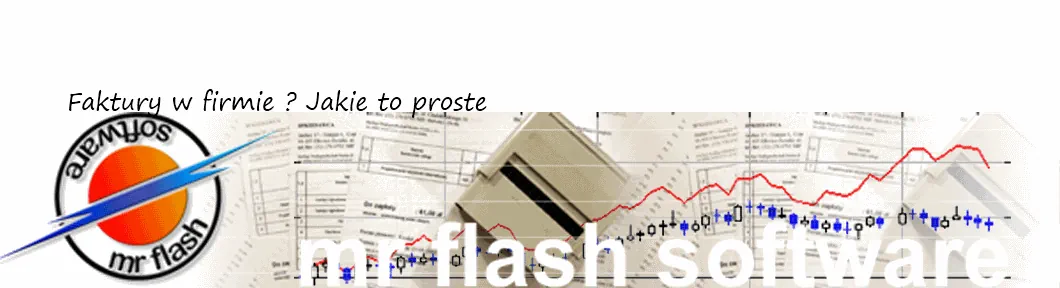5. Rejestracja spłat
Za pomocą menu Przydziel możemy wybrać o jakie przelewy nam chodzi spłaty długów własnych czy spłaty długów klientów. Wybieramy zatem potrzebną nam opcję z menu Przydziel►Spłaty Sprzedaży lub Przydziel►Spłaty dostawy lub Przydziel ►Spłaty sprzedaży dla firmy lub Przydziel►Spłaty Sprzedaż i dostaw, gdy chcemy spłacać jednocześnie sprzedaże i dostawy.
W przypadku wyboru opcji Przydziel►Spłaty sprzedaży dla firmy pokaże się nam okienko

Tu mamy możliwość w przypadku domyślnym (najwygodniejszym) wpisanie do dwóch fragmentów tekstu, które znajdują się na przelewach konkretnego klienta. Np imię i nazwisko - do jednego pola wpisujemy imię a do drugiego obok nazwisko. Choć może być to np Nazwisko i część adresu. Chodzi o to, żeby program wybrał tylko przelewy od danej firmy. Zaletą tego rozwiązania jest, że nie ważne z jakiego konta jest wpłata program i tak to znajdzie.
Druga opcja jest wtedy, kiedy znamy konto z jakiego jest wpłata i należy ono do obsługiwanego klienta.
Jeśli wybierzemy teraz wybierz to pojawi się nam data początkowa i końcowa od jakiej będziemy przydzielać przelewy. Tak samo w przypadku wybrania pozostałych opcji Przydziel - przed pojawieniem się głównego okienka pojawi się nam okienko wyboru dat. Dzięki czemu możemy przydzielać przelewy za dany okres.
Po wybraniu żądanej opcji pokazuje się nam okienko, gdzie podajemy okres na jakie będą opiewały przelewy. Po wybraniu tego okresu pojawi się nam główne okno spłat.

Po lewej stronie okienka mamy dane aktualnego przelewu, na którym pracujemy. Po prawej stronie u góry są dane firmy z programu MR_FAKTURY_PRO oraz niżej długi jakie posiada dany klient o ile zostanie rozpoznany. Jeśli jest nie rozpoznany wówczas to miejsce jest puste podobnie jak Zaległości.
Program na podstawie kodu klienta bądź adresu i nazwy klienta w przelewie, bądź numeru konta będzie usiłował znaleźć właściwego klienta. Gdy tak się stanie pokaże na m dane tego klienta w okienku zatytułowanym „Znaleziona firma (osoba)”
Gdyby program nie potrafił znaleźć tej osoby lub była to nie ta osoba, którą wybrał program należy nacisnąć klawisz Zmień firmę i na podstawie danych klienta z Nazwa firmy (osoby) lub okienka Tytułem wybrać odpowiedniego klienta. Czasem może nam podpowiedzieć ewidencja sprzedaży za dany okres, szczególnie gdy kwoty na fakturach są różne. Do tego służy przycisk Ewidencja sp. Po jego naciśnięciu pojawi się okienko wyboru dat z ustawionymi standardowo marginesem dat w zależności od daty księgowania. Wybór faktury spowoduje odczyt z niej danych klienta.
Za pomocą przycisku Dodaj zaległość dodajemy daną fakturę do spłacanych zaległości. Można za jednym przelewem spłacać szereg faktur. W przypadku gdy kwota przelewu nie pokryje całości spłacanych faktur ostatnio wprowadzona faktura do górnego okienka nie zostanie całkowicie spłacona. Będzie to tzw. częściowa spłata. Z chwilą dodania zaległości zniknie przycisk Przypisz do sprzedaży a pojawi się przycisk Wykonaj.
Program sam dodaje zaległość, jeśli jest podany numer faktury w polu Tytułem. Gdybyśmy się pomylili co do wybranej konkretnej faktury przeznaczonej do płaty możemy ją usunąć z listy za pomocą przycisku Usuń.

Przycisk Przypisz do sprzedaży służy do wskazania faktury, która została już spłacona ręcznie w programie MR_FAKTURY_PRO. Gdy Kwota przelewu jest większa niż kwota spłacana program spłaci tę wybraną fakturę i zostawi ten przelew jako nie przydzielony jednak zmniejszy kwotę jaka zostanie do spłacania faktur co zostanie pokazane za następnym razem, kiedy będziemy chcieli przydzielić spłatę dla tego przelewu.
W przypadku, kiedy naciśniemy przycisk Wykonaj program wykona spłatę i przydzieli jej wybraną grupę.
Gdy firma nie ma zaległych faktur do spłacenia to pojawi się tylko przycisk Przypisz do sprzedaży Naciśnięcie tego przycisku spowoduje pokazanie okienka, gdzie możemy wybrać okres, w którym program będzie szukał faktury. Po wybraniu okresu pokaże się nam lista z fakturami dla tej firmy. Jeśli naciśniemy na klawisz Wybór, ta faktura zostanie przypisana do wskazanego przelewu.
Przed spłatą dobrze jest wybrać także odpowiednią grupę dla spłaty. Grupy spłat umożliwiają nam później przefiltrowanie przelewów np. w poszukiwaniu jakiegoś konkretnego przelewu.
Gdy z jakiegoś powodu nie chcemy spłacać danej faktury przelewem, który jest aktualnie wskazywany to wystarczy, że naciśniemy na przycisk Pomiń. To spowoduje pominięcie tego przelewu. Nie zostanie on zaznaczony jako przydzielony dzięki czemu będzie on brany pod uwagę następnym razem.
Dla przelewów innych niż spłaty faktur możemy użyć przycisku Nie dotyczy znika on wówczas z listy spłat. Warto jednak wtedy wstawić dla nich odpowiednią grupę, którą wcześniej należy sobie oczywiście zdefiniować np. „oprocentowanie konta”, „opłata
Program identyfikuje także klienta na podstawie numeru konta z jakiego dokonano przelewu. Gdy klient wykonuje przelew np na poczcie wówczas jest to mylna informacja dla programu. Można wówczas należy przycisnąć przycisk pomiń znajdujący się obok konta z jakiego dokonano wpłaty i oznaczonego Rachunek. Dopisze ono to konto do pomijanych w trakcie rozpoznawania firmy.
Mamy tu też przycisk Historia który ma za zadanie pokazać nam historię spłat tego klienta. Czasem pomaga to w identyfikacji spłaty.